Wi-Fi 라우터에서 USB 드라이브를 공유하는 방법

홈 네트워크에있는 모든 컴퓨터 및 장치와 드라이브를 쉽게 공유하려면 라우터를보고 USB 드라이브를 사용하십시오.
모든 사람과 드라이브를 공유하는 쉬운 방법을 원한다면가정의 컴퓨터와 장치 중 라우터를 살펴보십시오. 비교적 현대적인 라우터를 사용하는 경우 USB 포트가 내장되어있을 가능성이 있습니다. 다음은 홈 네트워크에서 콘텐츠를 설정하고 공유하는 방법을 보여줍니다.
Wi-Fi 라우터에서 USB 드라이브 공유
원하는 하드 드라이브 또는 플래시 드라이브를 선택하십시오USB 연결로 외장 또는 휴대용 하드 드라이브를 사용할 수 있습니다. 이를 위해 Linksys E4200 듀얼 밴드 Wi-Fi 라우터와 64GB 플래시 드라이브를 사용하고 있습니다.
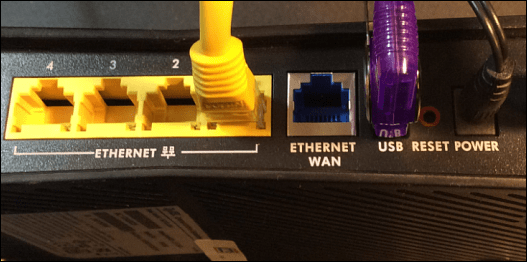
뒷면의 USB 포트에 넣으십시오Wi-Fi 라우터를 사용하려면 라우터에 대한 관리자 액세스 권한이 필요합니다. 네트워크의 컴퓨터에서 브라우저를 열고 라우터의 IP를 브라우저에 입력하고 암호를 입력하십시오. 처음 Wi-Fi 라우터를 설정할 때 사용한 IP 및 비밀번호입니다.
라우터 설정
그런 다음 라우터 설정에서 드라이브를 찾으십시오.저장소, 파일 공유 또는 이와 유사한 것 아래 예에서 드라이브가 인식되고 공유 작성을 포함하여 사용 가능한 드라이브에 대한 다양한 옵션이 있음을 알 수 있습니다.
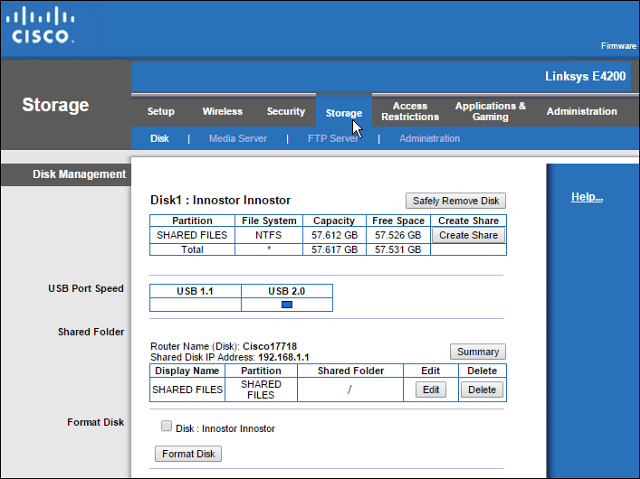
Wi-Fi 라우터를 사용하여 네트워크를 만들 수 있습니다해당 기능을 사용할 수있는 경우 폴더를 공유하지만 Windows를 사용하는 것을 선호합니다. 이 기사의 단계는 라우터 브랜드 또는 컴퓨터 경험 수준에 관계없이 모든 사람에게 적용됩니다.
네트워크 폴더를 열고 파일 탐색기에서 경로를 지우고 "\ routerip" 예를 들어 다음과 같이 입력합니다. 192.168.1.1 Enter를 누르십시오.
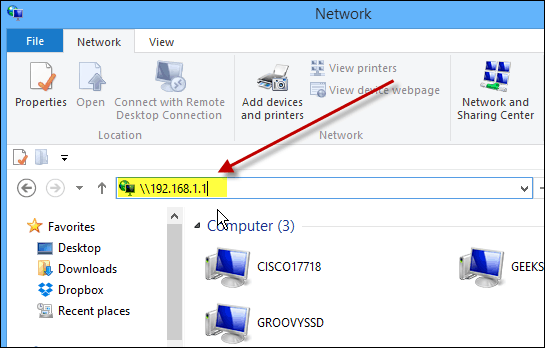
Enter 키를 누르면 드라이브가파일 탐색기를 이전에 지정한 이름의 공유 폴더로 사용하십시오. 여기에서 Windows 8.x의 시작에 고정하거나 바탕 화면에 바로 가기를 만들 수 있습니다.
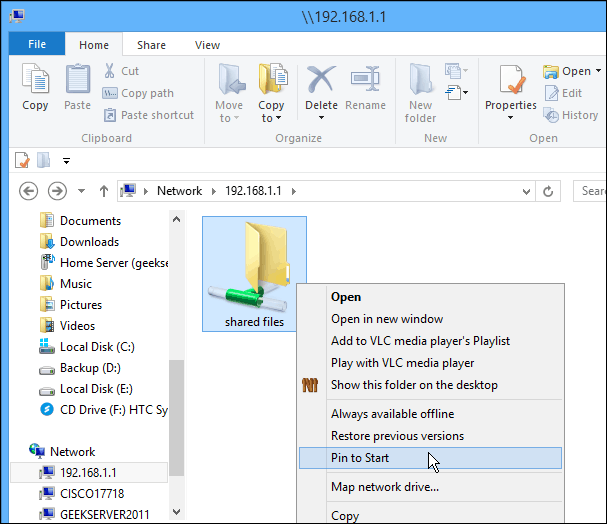
다른 드라이브에서 해당 드라이브에 액세스하려면네트워크의 컴퓨터에서 네트워크 드라이브로 매핑하려고합니다. 이것이 아래 샷과 함께하는 일입니다. Windows 7 시스템에서 드라이브로 매핑합니다.
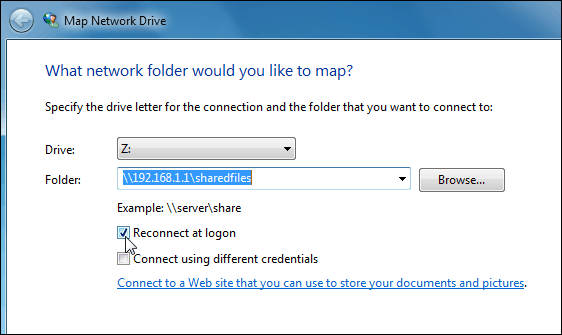
Wi-Fi에 연결된 드라이브를 사용할 수 있습니다어떤 드라이브처럼 라우터. 이 과정은 가족이있는 상황에서 음악, 비디오 및 사진을 다른 사람과 공유하려는 경우에 좋은 솔루션입니다.
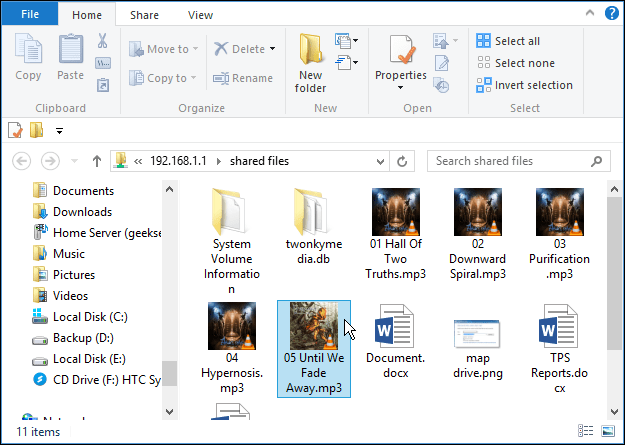
이 드라이브는 가정의 모든 사람에게 공개되므로 기밀 파일이나 민감한 파일을 저장하고 싶지는 않습니다.
합산
성능은 몇 가지에 따라 다릅니다요인 : 라우터, 네트워크 트래픽, 파일 크기 등. USB 3.0 포트가있는 새 라우터가있는 경우 최상의 성능을 위해 USB 3.0 호환 장치를 사용해야합니다.
USB 3.0 기능을 갖춘 새로운 기가비트 라우터를 찾고 있다면 다음과 같이 저렴한 것을 고려해보십시오.
- 2.0 및 3.0 포트가 내장되어 있으며 최신 802.11ac 표준 및 b / g / n을 포함하는 ASUS RT-AC87U 무선 -AC2400 듀얼 밴드 기가비트 라우터.
- NETGEAR AC1600 USB 3.0 포트가 포함 된 듀얼 밴드 Wi-Fi 기가비트 라우터.
USB 2.0 속도에 익숙하다면 100 달러 정도에 저렴한 ASUS RT-N66U 듀얼 밴드 무선 N900 기가비트 라우터를 확인하십시오.
선택할 수있는 제조업체와 모델이 몇 가지 있지만 새 라우터를 구입할 때는 집에 파일을 쉽게 공유 할 수 있도록 USB 2.0 포트가 내장되어 있어야합니다.



![비밀번호를 제공하지 않고 WiFi를 공유하는 방법 [ASUS Router Guest Network]](/images/howto/how-to-share-wifi-without-giving-out-your-password-asus-router-guest-network.png)






코멘트를 남겨주세요